不少家長或早教從業者想做兒童動畫短視頻,卻總被“不會畫、操作難”勸退。其實選對工具,零基礎也能快速出片。我常用的萬彩動畫大師,自帶海量兒童向素材,步驟也簡單,今天就把實操流程拆給大家,跟著做保準有收獲。

一、先搭框架:10分鐘搞定主題與腳本
做兒童內容,主題要簡單有趣,比如“認識水果”“安全過馬路”這類孩子熟悉的話題。萬彩里有現成的腳本模板,不用自己從零寫——開頭3秒放個蹦跳的卡通主角抓注意力,中間分3個小場景講內容(比如“蘋果的顏色→蘋果的味道→蘋果的吃法”),結尾加句互動話,像“你喜歡吃蘋果嗎?”,腳本就成型了,文字簡單,新手也能改。
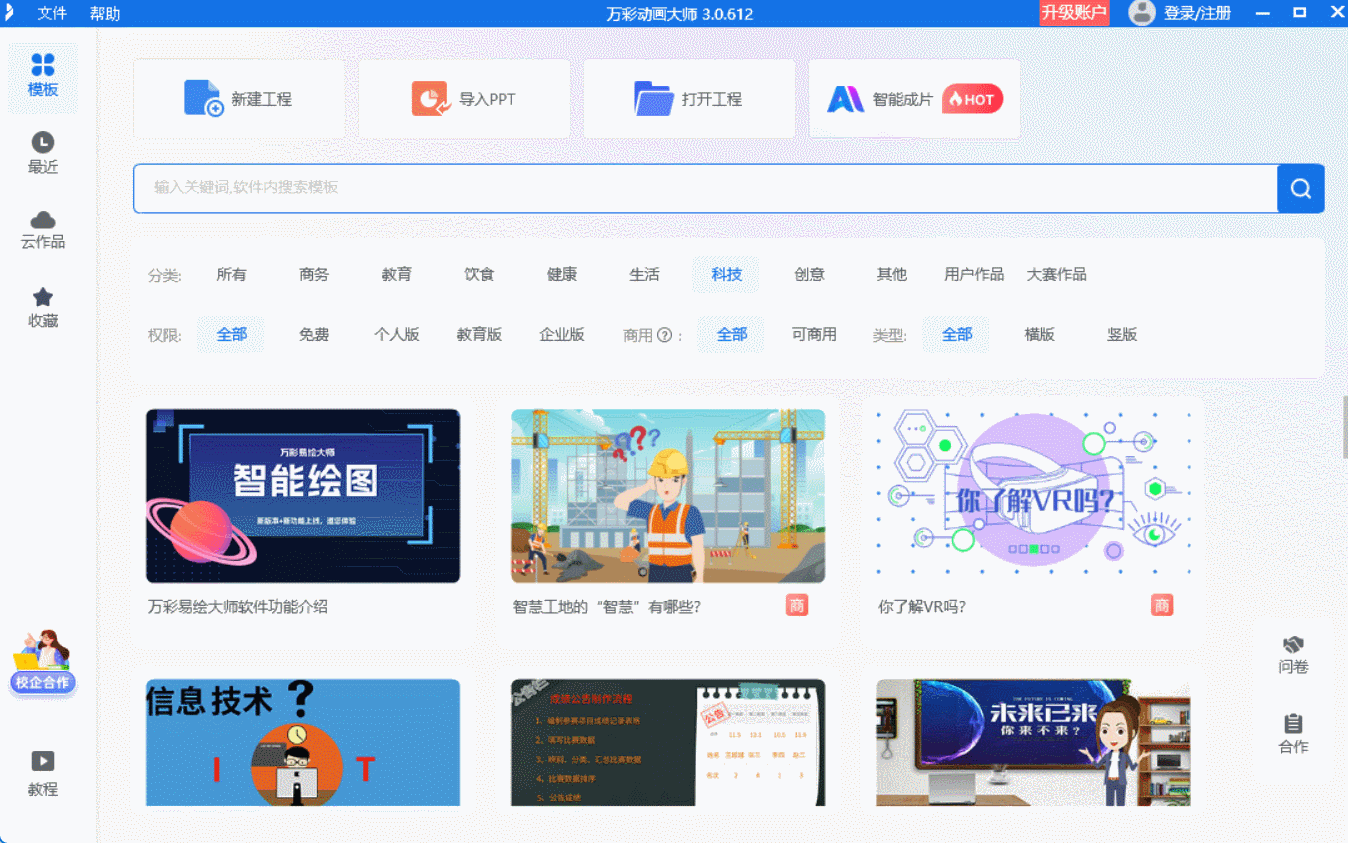
二、填素材:拖拽操作,不用會畫畫
打開軟件的“場景庫”,兒童風的背景特別多,森林、教室、游樂場都有,點一下就能用。角色更方便,小熊、小兔這些形象自帶動作,想讓它揮手,直接拖到畫面里選“揮手”動作就行。要是想加孩子的手繪作品,用“手繪工具”描幾筆,歪歪扭扭的線條反而更顯可愛。最后配個輕快的背景音樂,音頻庫里直接挑,不用自己找版權。
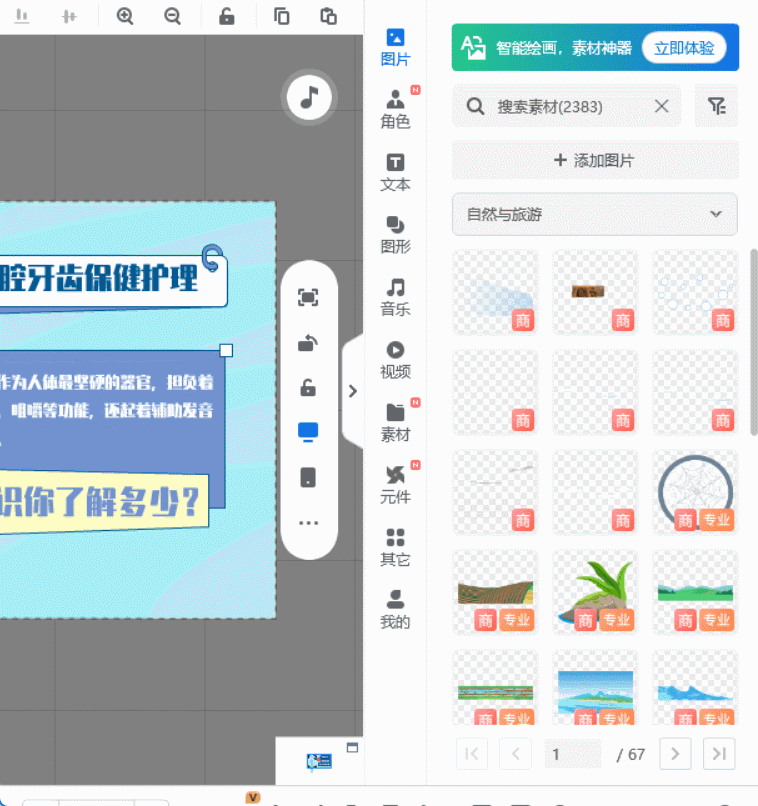
這步是關鍵,但一點不復雜。選中角色或文字,點“動畫”按鈕,選“入場效果”,比如讓文字從左邊滑進來,速度調慢些,孩子看得清。場景切換別用太花哨的,就選“淡入淡出”,不然容易晃眼。萬彩有智能動畫功能,會自動調整速度和軌跡,不用自己一點點調,省時間還不亂。
四、導出優化:1分鐘搞定,保證清晰
做完后點“導出”,選MP4格式,分辨率設1080P,發短視頻平臺剛好。導出前記得預覽,要是發現臺詞和畫面沒對上,在時間軸上拖一下就能調,特別靈活。
最后說個省時間的技巧:萬彩的AI功能特別實用。AI配音有好幾種兒童聲線,輸入臺詞就能生成,不用自己錄;AI智能成片更方便,把寫好的腳本傳上去,系統會自動配場景、角色和動畫,幾分鐘出初稿,稍微改改就能用。
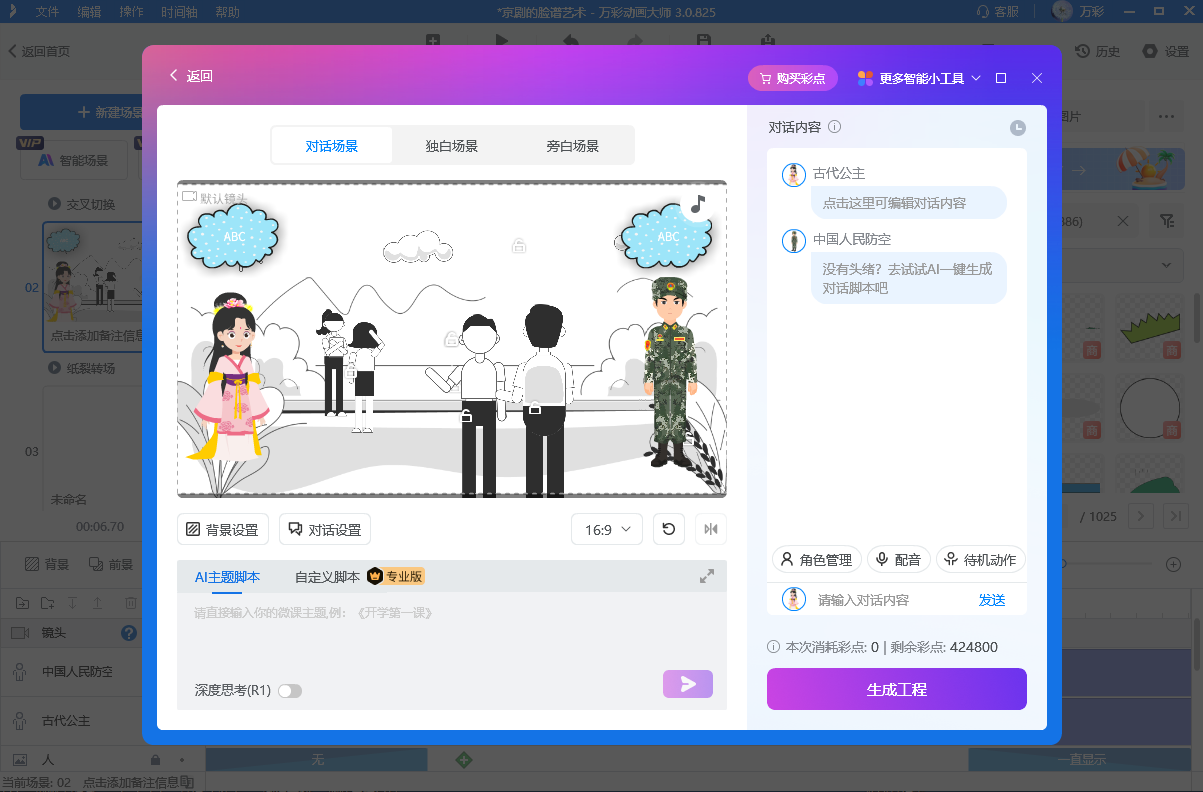
其實做兒童動畫短視頻真沒那么難,跟著這幾步走,用萬彩動畫大師練兩次,很快就能上手。不用追求完美,孩子喜歡的可愛、簡單風格,反而更容易做出來。
萬彩動畫大師官方下載地址:http://m.123sougou.com/

